Comment installer Arch sans douleur ??
Préface
J'ai entendu dire que certaines personnes trouvent Arch difficile à installer. Ils ont en partie raison, mais pour tous ceux qui savent comment installer et configurer Linux, l'installation d' Arch est assez simple. C'est aussi la distribution la plus flexible, vous pouvez donc la personnaliser mieux que les autres distributions.
Ce guide est un méli-mélo composé de tous les guides que j'ai lus (russes et étrangers). Son objectif est de vous montrer une installation étape par étape d' Arch et de le faire en russe, simplement et sans informations techniques inutiles . L'essentiel est que l'article a été écrit à partir de la non-compréhension pour la non-compréhension. Je dirai à l'avance que certaines captures d'écran proviendront déjà de l' Arch installé , mais cela ne change en rien le travail des commandes et ce que vous verrez lors de leur utilisation.
Alors commençons simplement.
Allez sur le site et téléchargez le fichier ISO:
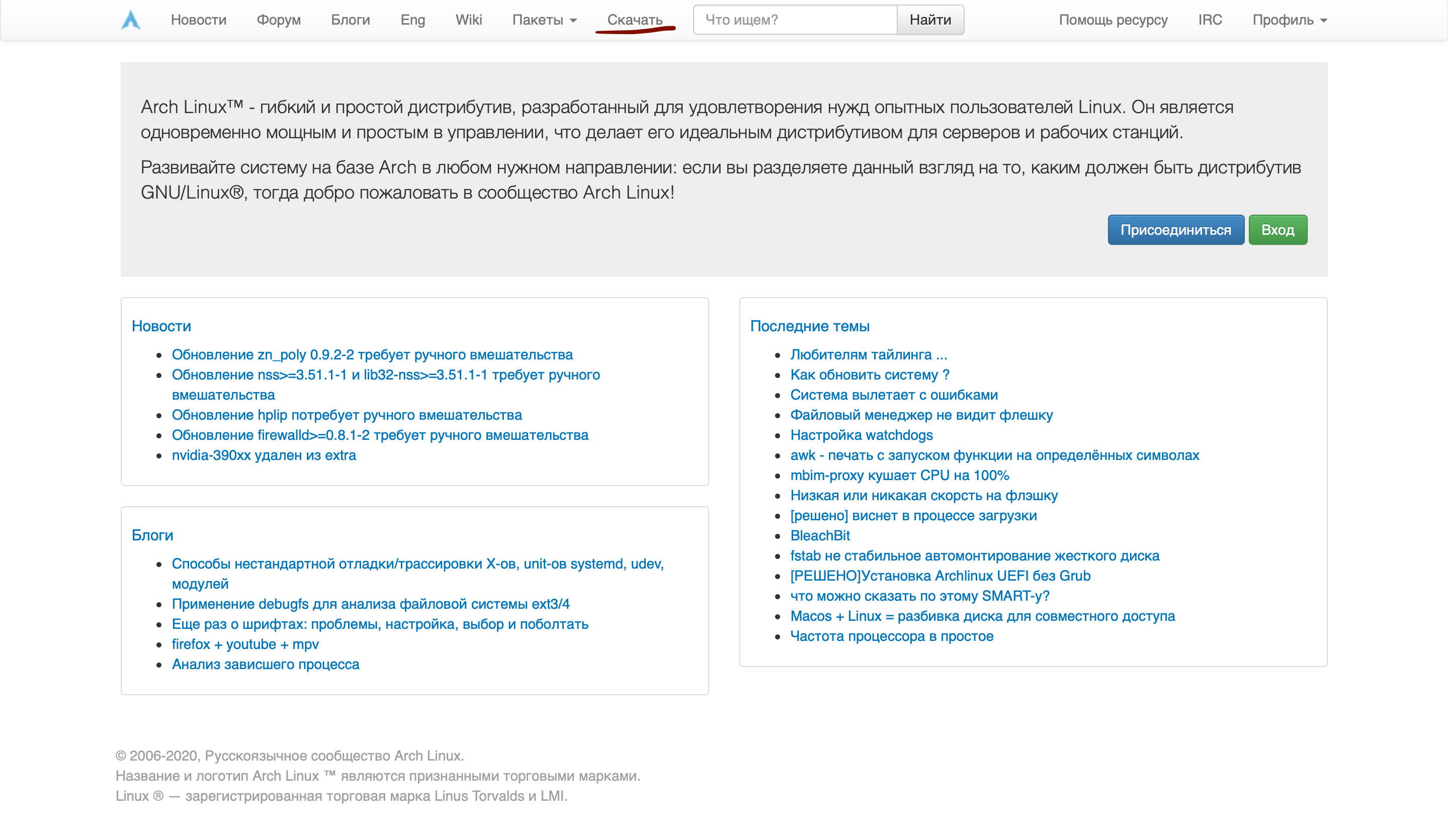
Là, nous recherchons un miroir (très probablement russe) et téléchargeons l'image:
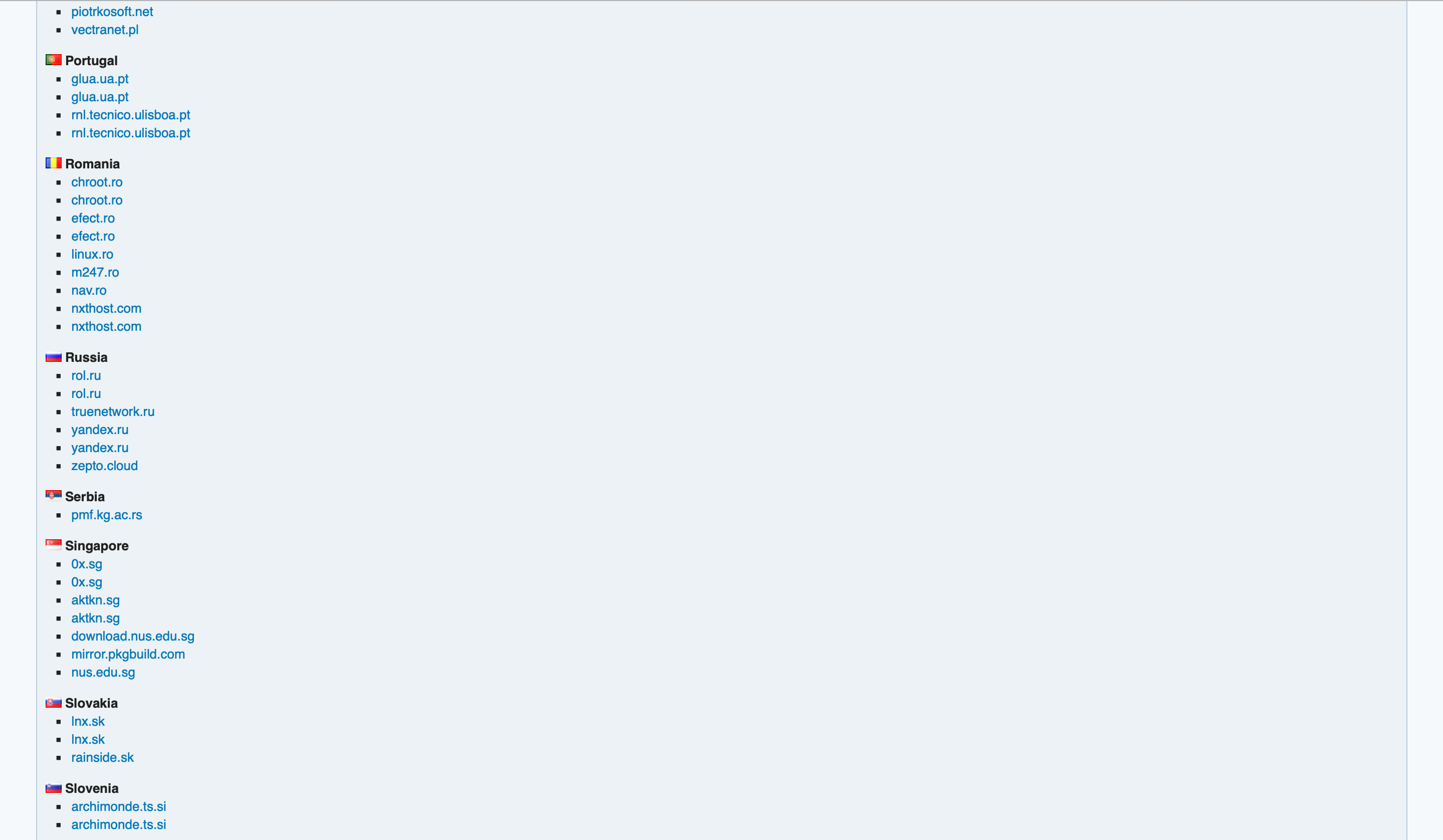
Pour simplifier davantage la vie, il est préférable de télécharger Etcher , directement sur le site, il y a une instruction assez claire en images, afin que tout le monde puisse la gérer.
Installation
// VirtualBox, ,
1. :
2. '' EFI'':

3. , IDE

.
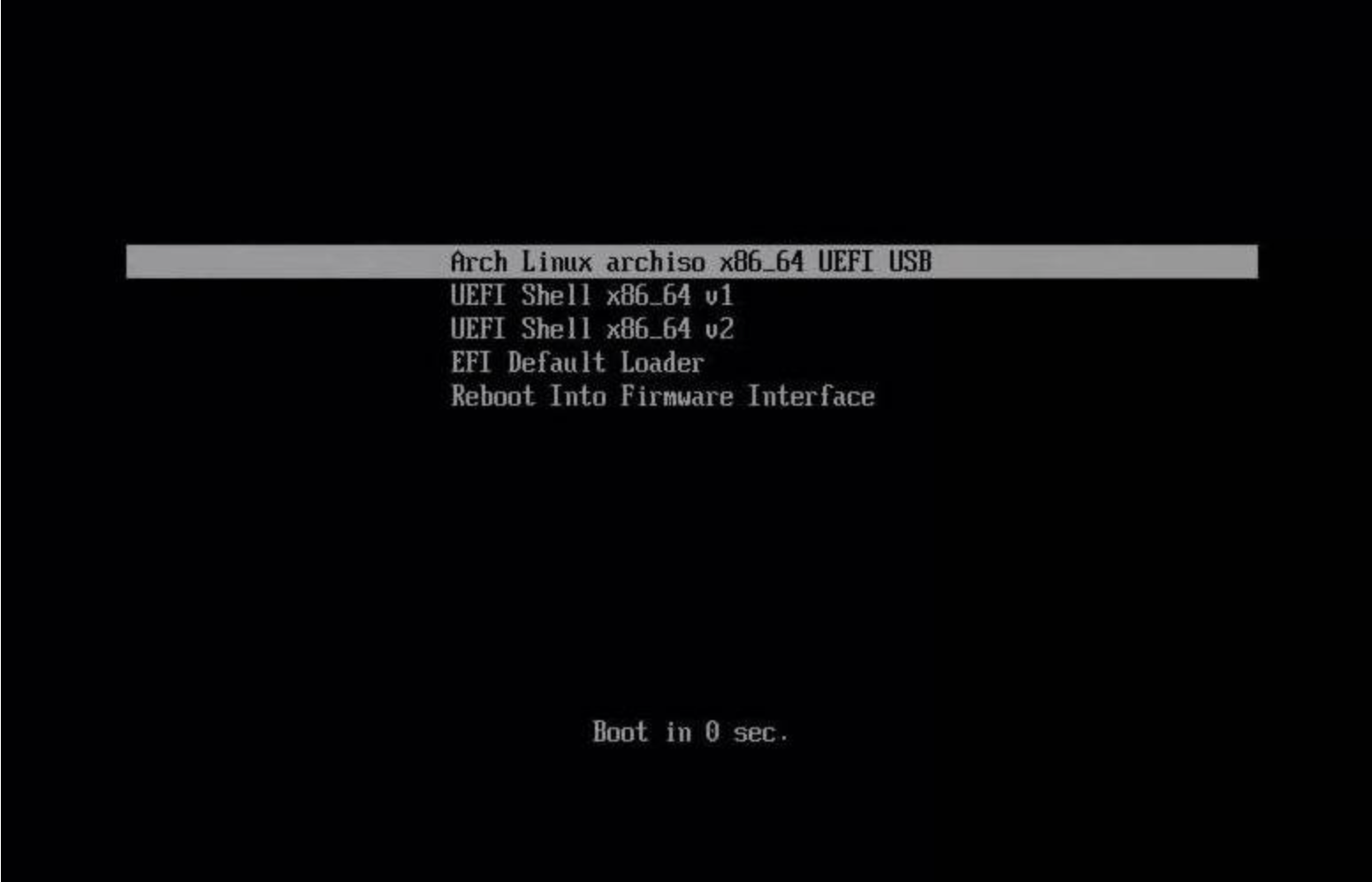
Enter
:
, Arch .
.
ping -c 3 google.com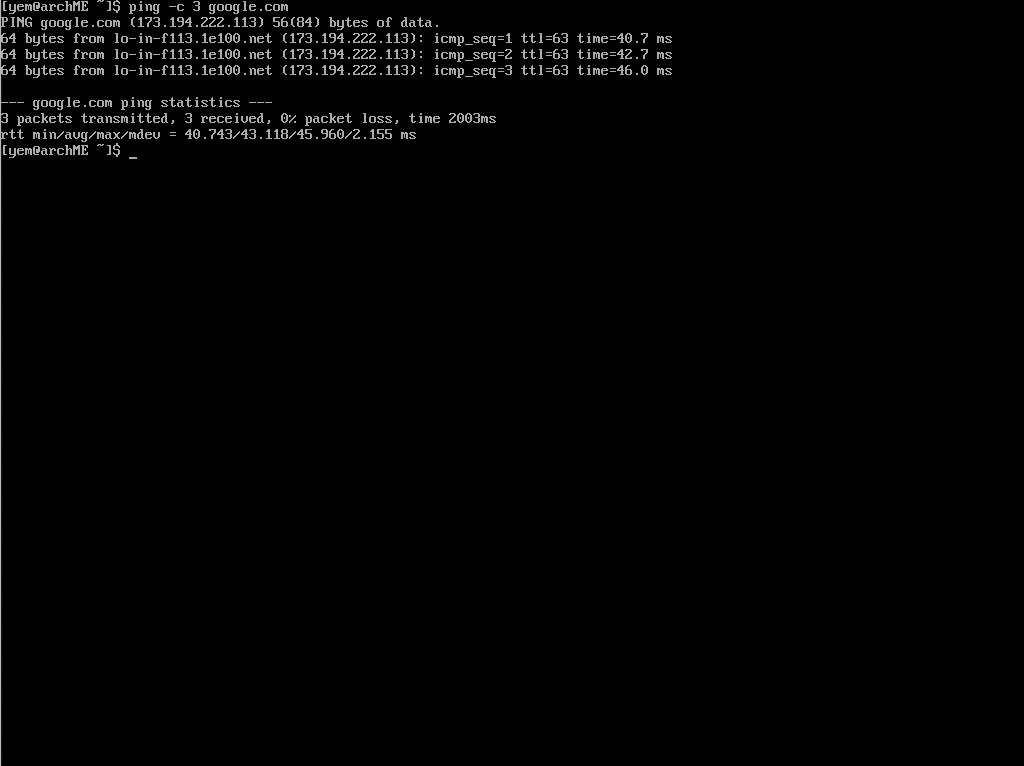
wifi , :
wifi-menu:
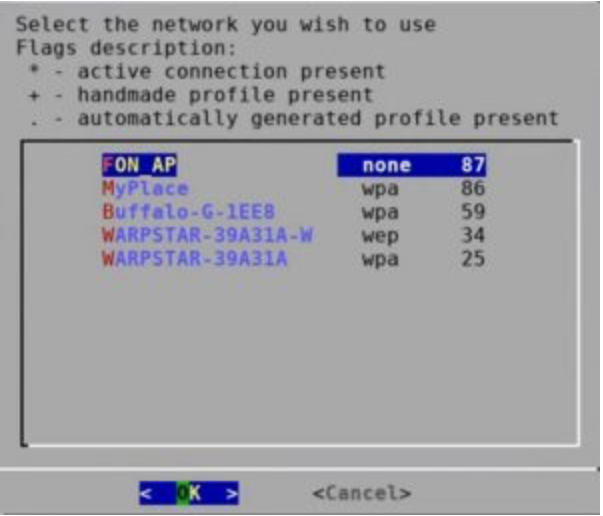
, , . USB HDD\SSD .
( ):
lsblk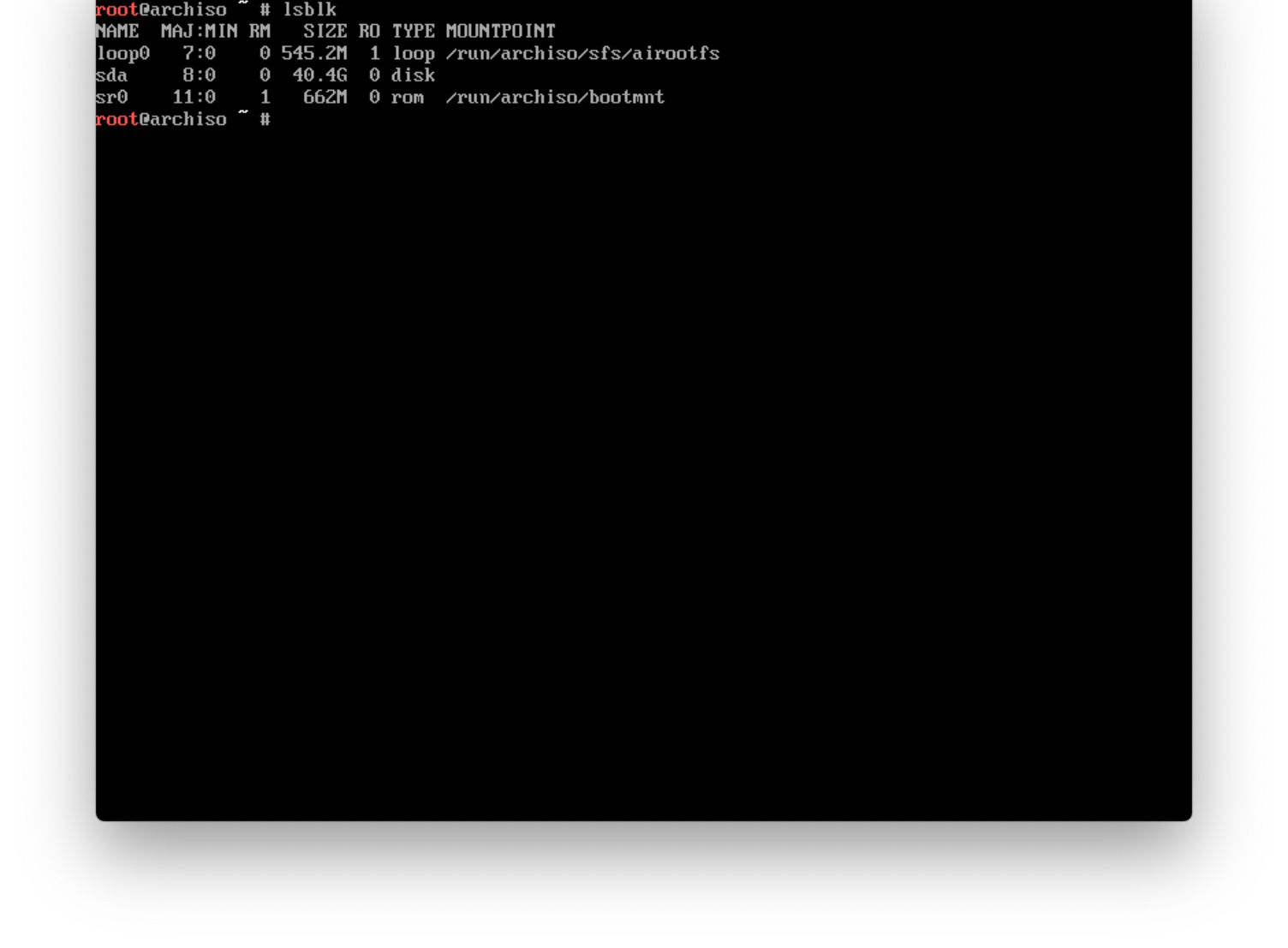
, - , .
fdisk -l
. cfdisk gpt :
cfdisk /dev/sda
B! lsblk fdisk sda , , , sdb.
3 :
- /dev/sda1 # 1G UEFI
- /dev/sda2 # 10-15 GB root
- /dev/sda3 # home
PS: ,
lsblk . , /dev/sda 3 .
.
, UEFi
mkfs.fat -F32 /dev/sda1
root
mkfs.ext4 /dev/sda2
home
mkfs.ext4 /dev/sda3
root home:
mount /dev/sda2 /mnt
mkdir /mnt/home
mount /dev/sda3 /mnt/home lsblk

, . , nano, . vim ( ).
pacstrap -i /mnt base linux linux-firmware sudo nanoall yes. , , , .
fstab
genfstab -U -p /mnt >> /mnt/etc/fstabChroot
Chroot (change root) , root ( ).
arch-chroot /mnt /bin/bash
,
nano /etc/locale.gen
#en_US.UTF-8 #, . PS: Ctrl + W .
Ctrl + O, Enter Ctrl + X, Enter
, locale.conf .
locale-gen
echo "LANG=en_US.UTF-8" > /etc/locale.confln -sf /usr/share/zoneinfo/2 Tab , .
:
ln -sf /usr/share/zoneinfo/Europe/Kaliningrad /etc/localtime2 . , .
hwclock --systohc --utc
dateArchMe, :
echo ArchMe > /etc/hostnamelocalhosts ip. ip , .
nano /etc/hosts
127.0.1.1 localhost.localdomain ArchMe.
pacman -S networkmanager
systemctl enable NetworkManager GRUB
root :
passwdGRUB — , , ( EFI). , .
pacman -S grub efibootmgr
mkdir /boot/efi
mount /dev/sda1 /boot/efi
lsblk #
grub-install --target=x86_64-efi --bootloader-id=GRUB --efi-directory=/boot/efi --removable
grub-mkconfig -o /boot/grub/grub.cfg:
exit
umount -R /mnt
reboot. , GRUB
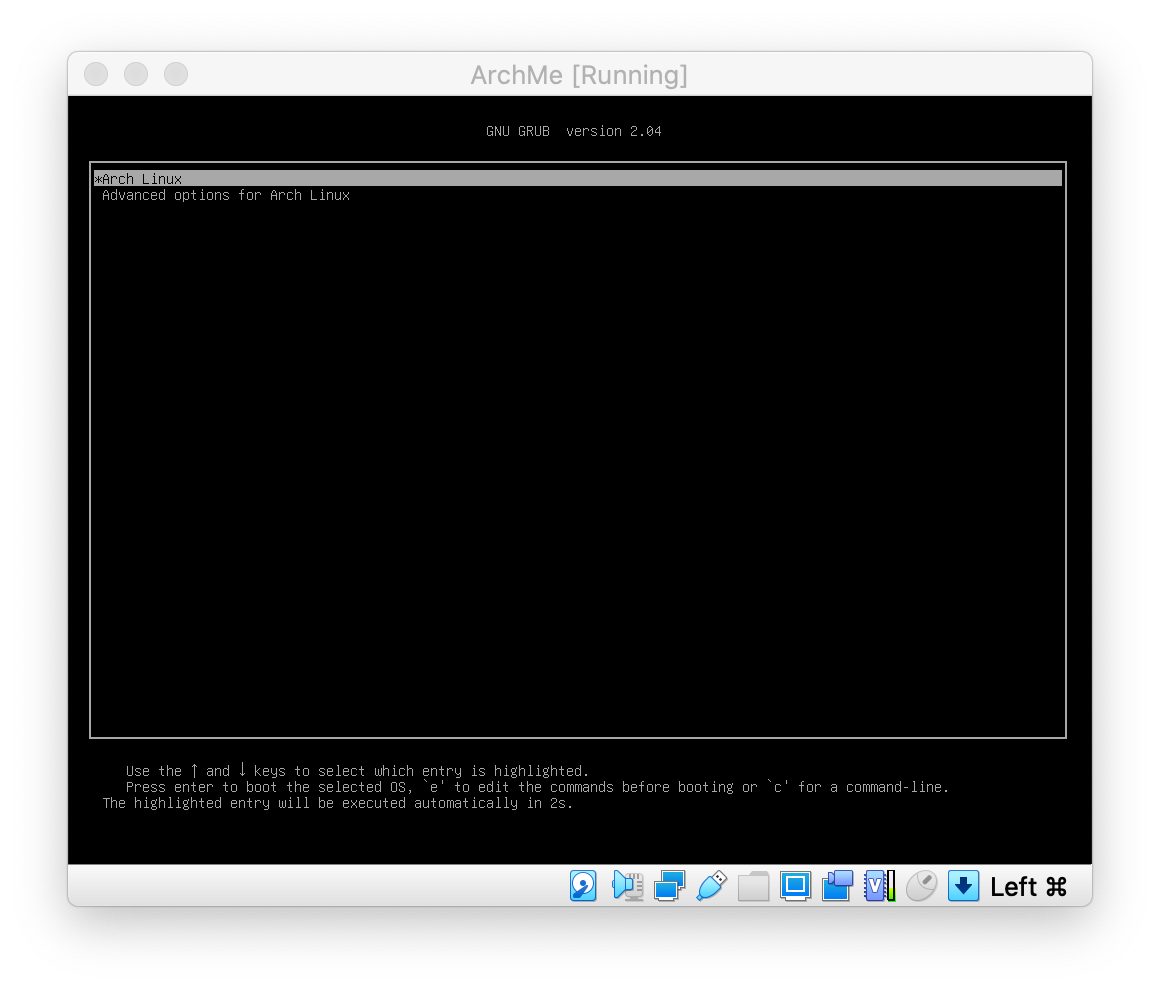

root swapfile (- )
fallocate -l 3G /swapfile:
chmod 600 /swapfile
mkswap /swapfile
swapon /swapfile
echo '/swapfile none swap sw 0 0' >> /etc/fstab, swap:
free -museradd -m -g users -G wheel -s /bin/bash username
passwd usernameusername , )
:
EDITOR=nano visudolà, nous recherchons et supprimons #, puis Ctrl + O , puis Entrée et Ctrl + X , puis Entrée
# %wheel ALL=(ALL) ALLBois de chauffage
pacman -S pulseaudio pulseaudio-alsa xorg xorg-xinit xorg-serverOn vous proposera un choix, choisissez en fonction de votre emploi du temps.
Environnement
Tout d'abord, je vais vous montrer comment installer un XFCE assez simple
pacman -S xfce4 lightdm lightdm-gtk-greeter
echo "exec startxfce4" > ~/.xinitrc
systemctl enable lightdmEt mon i3 préféré, là, nous sélectionnons les packages 2 4 5. Vous pouvez voir des carrés au lieu de symboles, mais ce n'est pas grave, il vous suffit de télécharger la police dejavu ( pacman -S ttf-dejavu). La liste des raccourcis clavier peut être trouvée ici
echo "exec i3" > ~/.xinitrc
sudo pacman -S i3
Si vous décidez de changer votre environnement, vous devrez changer l'entrée dans le fichier xinitrc .
Pour démarrer votre environnement, utilisez
startx